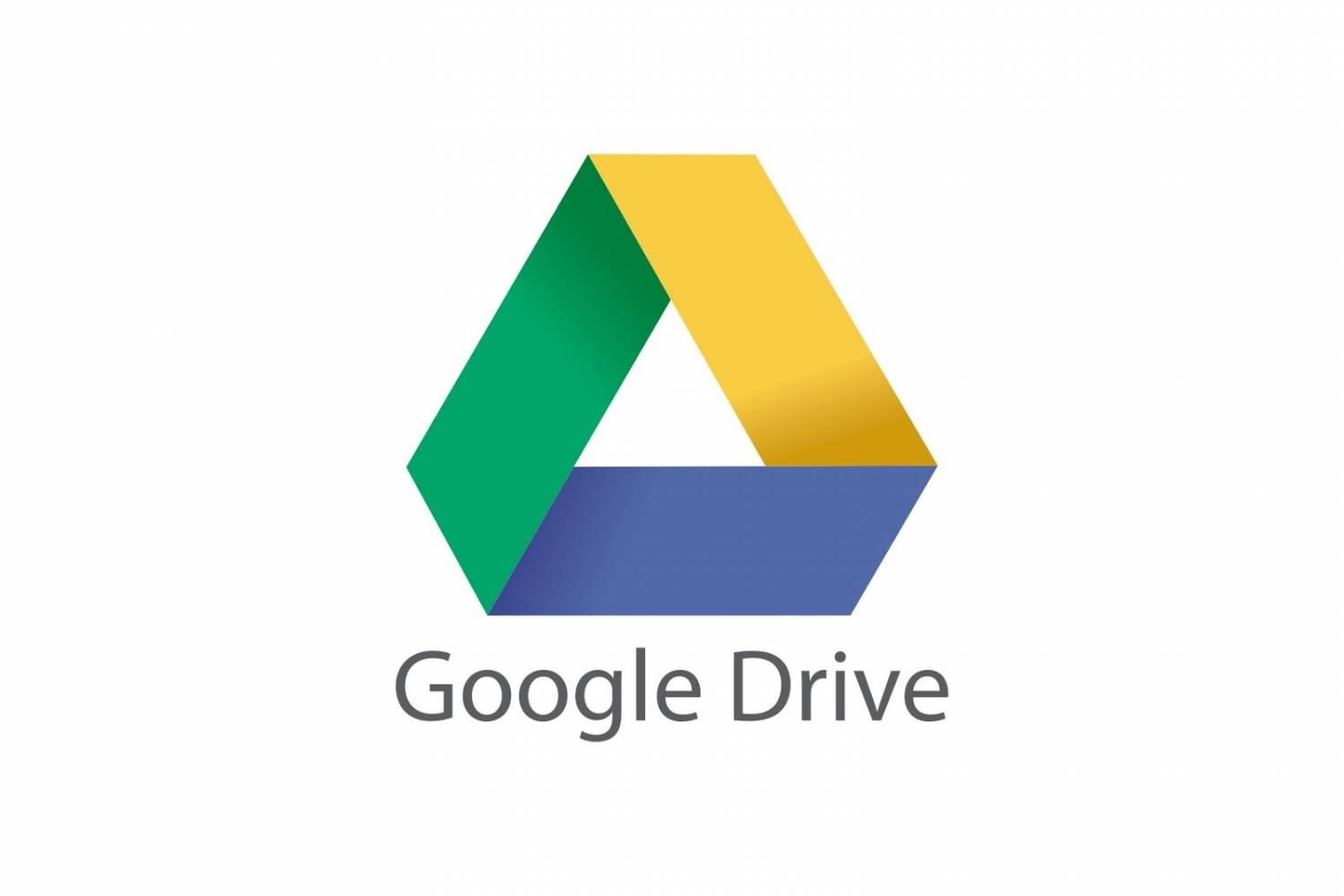
Содержание
Google Диск - это отличное интернет хранилище ваших файлов(фото, документы и любые другие файлы), в связи с тем что Google не проявляет с своей стороны никакой инициативы по созданию официального клиента Google Диск для Linux, его реализовали сторонние разработчики. В сегодняшнем материале я опишу детально как подключить гугл диск в Ubuntu 16.04 Xenial Xerus так как в старом материале, что я писал ранее - установка клиента Google Drive в Ubuntu 14.04, не подходит так как нет поддержки для 64 архитектуры данной версии дистрибутива.
Сегодня я опишу два метода установки гугл диска в Linux:
Приступим к установке, перейдите на сайт разработчиков - здесь, далее промотаем ниже и ищем кнопку - Download DEB - Debian | Ubuntu | Mint, нажмите по ней, после скачается установочный файл.
После загрузки файла откройте терминал(Ctrl+Alt+T), далее выполните следующие команды:
cd ~/Downloads либо cd ~/Загрузки sudo dpkg -i overgrive*
после вы увидите ошибку связанную с зависимостями:
Выбор ранее не выбранного пакета overgrive. (Чтение базы данных … на данный момент установлено 348803 файла и каталога.) Подготовка к распаковке overgrive_3.2.3_all.deb … Распаковывается overgrive (3.2.3) … dpkg: зависимости пакетов не позволяют настроить пакет overgrive: overgrive зависит от python2.7-dev, однако: Пакет python2.7-dev не установлен. overgrive зависит от python-pyinotify, однако: Пакет python-pyinotify не установлен. overgrive зависит от python-pip, однако: Пакет python-pip не установлен. overgrive зависит от python-setuptools, однако: Пакет python-setuptools не установлен. dpkg: ошибка при обработке пакета overgrive (--install): проблемы зависимостей — оставляем не настроенным Обрабатываются триггеры для bamfdaemon (0.5.3~bzr0+16.04.20160523-0ubuntu1) … Rebuilding /usr/share/applications/bamf-2.index... Обрабатываются триггеры для gnome-menus (3.13.3-6ubuntu3) … Обрабатываются триггеры для desktop-file-utils (0.22-1ubuntu5) … Обрабатываются триггеры для mime-support (3.59ubuntu1) … Обрабатываются триггеры для libglib2.0-0:i386 (2.48.0-1ubuntu4) … Обрабатываются триггеры для libglib2.0-0:amd64 (2.48.0-1ubuntu4) … При обработке следующих пакетов произошли ошибки: overgrive
чтобы удовлетворить зависимости, выполним в терминале команду:
sudo apt install -f
Чтение списков пакетов… Готово Построение дерева зависимостей Чтение информации о состоянии… Готово Исправление зависимостей… Готово The following additional packages will be installed: libpython-all-dev libpython-dev libpython2.7-dev python-all python-all-dev python-dev python-pip python-pyinotify python-setuptools python-wheel python2.7-dev Предлагаемые пакеты: python-pyinotify-doc python-setuptools-doc НОВЫЕ пакеты, которые будут установлены: libpython-all-dev libpython-dev libpython2.7-dev python-all python-all-dev python-dev python-pip python-pyinotify python-setuptools python-wheel python2.7-dev обновлено 0, установлено 11 новых пакетов, для удаления отмечено 0 пакетов, и 31 пакетов не обновлено. не установлено до конца или удалено 1 пакетов. Необходимо скачать 28,4 MБ архивов. После данной операции, объём занятого дискового пространства возрастёт на 42,7 MB. Хотите продолжить? [Д/н]
как видим нам предлагается установить все пакеты которые не установились из-за зависимостей выше, жмем Enter и ждем пока все установится и да, надеюсь вы увидели, что на панели индикаторов появилась красная иконка которая сообщает, что есть ошибки при установке пакетов(зависимости), после установки описанной выше зависимости будут удовлетворены и ошибка исчезнет.
Запускаем Google Диск OverGrive после установки
После перейдем в Dash и воспользуемся поиском введя запрос overgrive, после чего увидите найденное приложение:
клиент по установке, нажмите по иконке приложения и продолжим.
После нажатия на кнопку Ok у вас откроется новое окно настроек, установите галочки как это выполнил я:
После отобразится окно:
как видим приложение перестало быть бесплатным и теперь дается триалка на несколько дней, чтобы купить лицензию, придется раскошелиться на $4.99 доллара.
Нажали на кнопку продолжить после откроется окно приложения, где отобразятся данные по используемому дисковому пространству и прочие настройки, для окончания установки и старта синхронизации файлов, нажмите в самом низу кнопку "Начать синхронизацию". После запустится приложение и появится индикатор на панели выше, нажмите мышью по индикатору и выберите в выпадающем меню пункт "Синхронизировать", после начнется синхронизация файлов.
Так же имеется немного иной способ установки Grive Tools, репозиторий который мы добавляли ранее для Ubuntu 14.04:
sudo add-apt-repository ppa:thefanclub/grive-tools && sudo apt-get update && sudo apt-get install grive-tools
теперь в Ubuntu 16.04 LTS выдает ошибки:
Err:18 http://ppa.launchpad.net/thefanclub/grive-tools/ubuntu xenial/main amd64 Packages 404 Not Found Err:20 http://ppa.launchpad.net/thefanclub/grive-tools/ubuntu xenial/main i386 Packages 404 Not Found E: Failed to fetch http://ppa.launchpad.net/thefanclub/grive-tools/ubuntu/dists/xenial/main/binary-amd64/Packages 404 Not Found E: Failed to fetch http://ppa.launchpad.net/thefanclub/grive-tools/ubuntu/dists/xenial/main/binary-i386/Packages 404 Not Found E: Некоторые индексные файлы не скачались. Они были проигнорированы или вместо них были использованы старые версии.
Что мы делаем в данном случае, я поступил так, благодаря ссылке на репозиторий выше, переходим в архив где лежит пакет grive-tools выбираем самую последнюю версии, я выбрал grive-tools_1.15_all.deb, скачали, приступим к установке.
Откройте терминал(Press Ctrl+Alt+T) и выполним следующие команды для установки:
cd ~/Загрузки/ либо cd ~/Download/ dpkg -i grive-tools_1.15_all.deb
Далее увидите текст установки и ошибки с зависимостями:
Выбор ранее не выбранного пакета grive-tools. (Чтение базы данных … на данный момент установлено 235449 файлов и каталогов.) Подготовка к распаковке grive-tools_1.15_all.deb … Распаковывается grive-tools (1.15) … dpkg: зависимости пакетов не позволяют настроить пакет grive-tools: grive-tools зависит от python-pyinotify, однако: Пакет python-pyinotify не установлен. grive-tools зависит от gksu, однако: Пакет gksu не установлен. grive-tools зависит от expect, однако: Пакет expect не установлен. grive-tools зависит от libjson0-dev (>= 0.10), однако: Пакет libjson0-dev не установлен. grive-tools зависит от libyajl2 (>= 2), однако: Пакет libyajl2:amd64 не установлен. grive-tools зависит от libyajl-dev (>= 2), однако: Пакет libyajl-dev не установлен. grive-tools зависит от libboost-test-dev, однако: Пакет libboost-test-dev не установлен. grive-tools зависит от binutils-dev, однако: Пакет binutils-dev не установле dpkg: ошибка при обработке пакета grive-tools (--install): проблемы зависимостей — оставляем не настроенным Обрабатываются триггеры для gnome-menus (3.13.3-6ubuntu3) … Обрабатываются триггеры для desktop-file-utils (0.22-1ubuntu5) … Обрабатываются триггеры для bamfdaemon (0.5.3~bzr0+16.04.20160415-0ubuntu1) … Rebuilding /usr/share/applications/bamf-2.index... Обрабатываются триггеры для mime-support (3.59ubuntu1) … Обрабатываются триггеры для libglib2.0-0:i386 (2.48.1-1~ubuntu16.04.1) … Обрабатываются триггеры для libglib2.0-0:amd64 (2.48.1-1~ubuntu16.04.1) … При обработке следующих пакетов произошли ошибки: grive-tools
Чтобы решить данный конфуз и установить все зависимости, выполним в терминале команду:
apt install -f
она установит все необходимые зависимости, да, те пакеты которые нам нужны для работы приложения, и да, ниже вы увидите текст вида:
Пакеты, которые будут УДАЛЕНЫ: grive-tools
ничего страшного, установим повторно, когда все установится в этой же директории повторно выполните команду:
dpkg -i grive-tools_1.15_all.deb
пакет установится хотя и напишет еще какую зависимость вида:
dpkg: зависимости пакетов не позволяют настроить пакет grive-tools: grive-tools зависит от grive (>= 0.3), однако: Пакет grive не установлен. dpkg: ошибка при обработке пакета grive-tools (--install): проблемы зависимостей — оставляем не настроенным
Мда уж, что не телодвижение, то снова танцы с бубном, но и здесь выход есть, я надеюсь вы снесли репозиторий от thefanclub выполнив в терминале команду:
add-apt-repository --remove ppa:thefanclub/grive-tools
После этого добавим репозиторий от webupd8 и завершим установку недостающей зависимости, а именно пакета grive, выполним в терминале команды:
sudo add-apt-repository ppa:nilarimogard/webupd8 apt update && apt install grive apt install -f
после перейдите в Dash и введите в поиске запрос Grive и увидите, что все установилось и готово к работе, далее начинаем синхронизацию файлов все так же как и в Ubuntu 14.04. На этом пожалуй установка Google Диск в Ubuntu 16.04 Xenial Xerus завершена.
Лицензия: CC BY-SA 4.0
Благодарность автору!|
| |
| 1-10 11-20 | |